
发布时间:2022-11-02 来源:win7旗舰版 浏览量:
系统教程1月11日讯 如果电脑没有音频设备,那么就意味着电脑没任何声音输出,也就没办法听音乐和看电影了,让人感到十分烦恼。引起电脑没有音频设备的原因有很多种,很多时候是由于声卡驱动的问题,下面,小编给大家分享电脑没有音频设备的处理技巧。
日常使用电脑过程,相信很多用户都遇到过电脑没有声音的情况,如果在打开声音设备后,发现里面显示“没有音频设备”的话,我们应该如何解决电脑没有音频设备呢?下面,小编给大家讲解电脑没有音频设备的操作步骤。
电脑没有音频设备怎么解决
右键点击“我的电脑”选择属性,再点击“硬件”选项---“设备管理器”,右击黄色问号项,选择“更新驱动程序”。
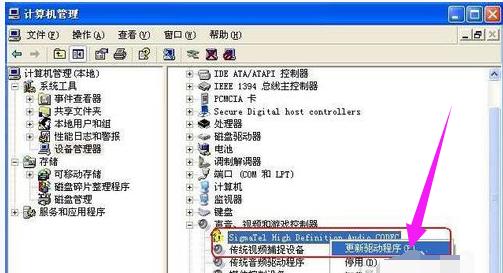
音频设备电脑图解1
弹出硬件更新向导,选择“从列表或指定位置安装(高级)(S)点击下一步。
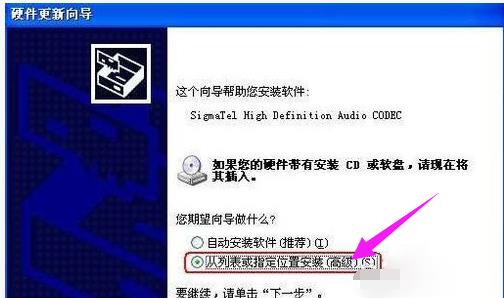
音频设备电脑图解2
选择“不要搜索。我要自己选择要安装的驱动程序”,点击下一步。
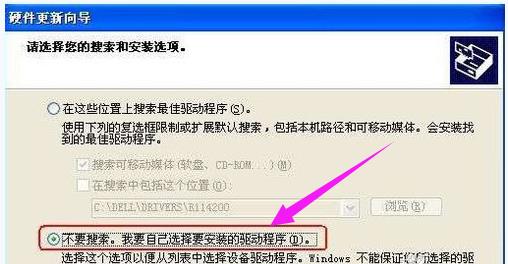
电脑电脑图解3
选择声卡对应的型号,点击下一步。
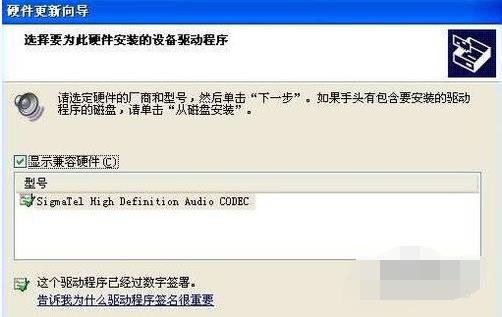
音频设备电脑图解4
完成硬件更新向导,点击完成。
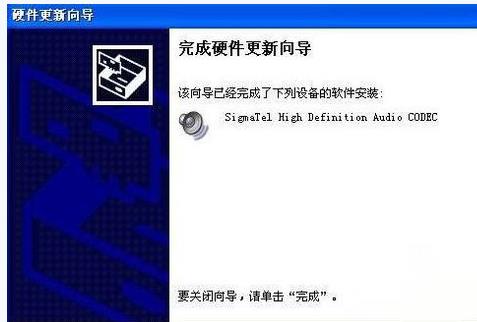
电脑电脑图解5
更新硬件之后,问号或者感叹号消失。
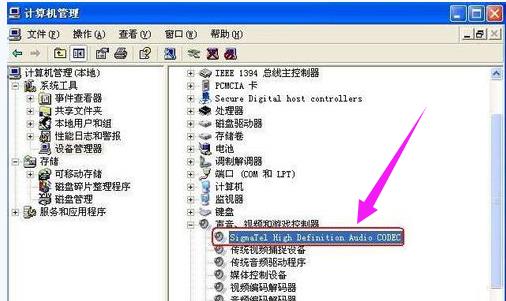
电脑没有音频设备电脑图解6
以上就是电脑没有音频设备的处理技巧。
Win8笔记本电脑播放网页视频的时候没有声音,打开本地视频文件的时候也没有声音,那就说明不是某个程
在平时的工作中,我们会在电脑上装很多软件,可是觉得用处不大,于是想卸载,但是却发现电脑没有添加删除
如果我们试图打开PC上的摄像头,从我的电脑中打开是最快的方法,然而一些XP用户表示电脑摄像头图标不
电脑的声音对我们很重要,电脑里面的每一个配件都离不开,缺了谁都不好。而电脑没有声音是很多用户都有遇
本站发布的ghost系统仅为个人学习测试使用,请在下载后24小时内删除,不得用于任何商业用途,否则后果自负,请支持购买微软正版软件!
如侵犯到您的权益,请及时通知我们,我们会及时处理。Copyright @ 2018 斗俩下载站(http://www.doulia.cn) 版权所有 xml地图 邮箱: